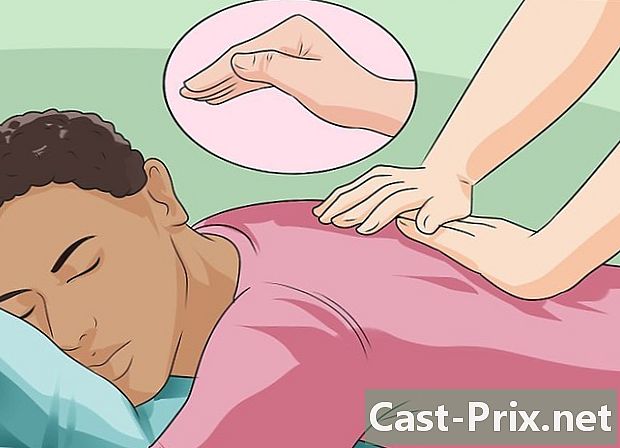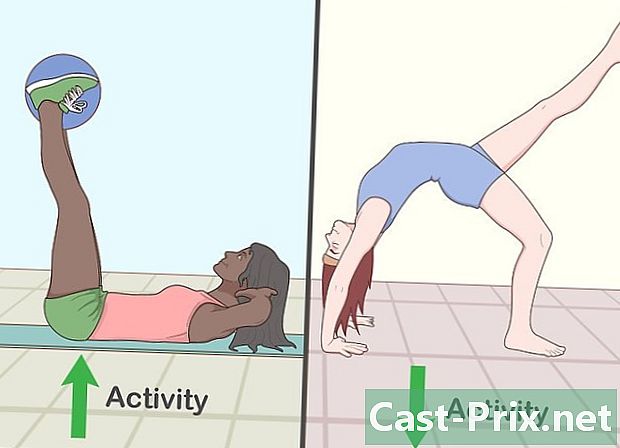Kako prenesti e-pošto v Gmailu
Avtor:
Robert Simon
Datum Ustvarjanja:
18 Junij 2021
Datum Posodobitve:
1 Julij. 2024

Vsebina
- faze
- 1. način Prenos enega iz Gmaila za namizje
- 2. način Prenesite enega iz mobilne aplikacije
- 3. način Prenesite vse s
Gmail omogoča prenos e-pošte na drug e-poštni naslov (vaš ali tuji), bodisi s spletnega mesta ali iz mobilne aplikacije. Če želite, da Gmail vse prejete privzeto pošlje na drug naslov, lahko ta drug naslov nastavite kot privzeto mesto za posredovanje iz Gmaikovih nastavitev (na namiznem računalniku).
faze
1. način Prenos enega iz Gmaila za namizje
- Odprite Gmail. V spletnem brskalniku računalnika se prijavite v Gmail. Če ste prijavljeni v svoj račun, bo odprl prejeto pošto v Gmailu.
- Če še niste prijavljeni, najprej vnesite svoj naslov, nato pa geslo.
-

Izberite l za prenos. Poiščite tistega, ki ga želite prenesti, in kliknite, da ga odprete. -

Kliknite na ⋮. Ta gumb je zgoraj desno od l in odpre spustni meni.- Lahko se pomaknete tudi na dno strani.
-
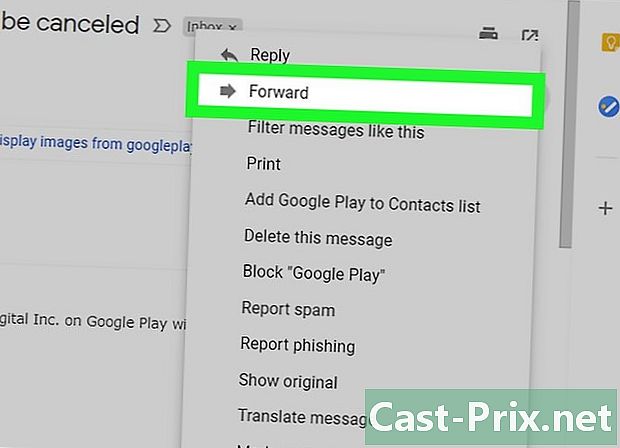
Izberite prenos. Ta možnost je v spustnem meniju in omogoča odpiranje novega obrazca d.- Če se pomaknete po strani navzdol, boste našli možnost prenos v zadnji vrstici.
-

Vnesite naslov. Na področju e À, vnesite naslov osebe, na katero želite prenesti l.- Vnesete lahko toliko želenih naslovov, vendar morate dodati vsaj enega.
-
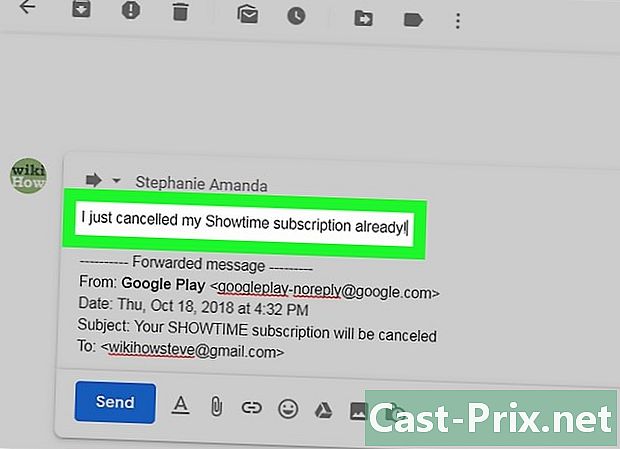
Po potrebi ga dodajte. Če želite dodati enega nad preneseno, kliknite prazen prostor nad podpisom in vnesite svoj. -
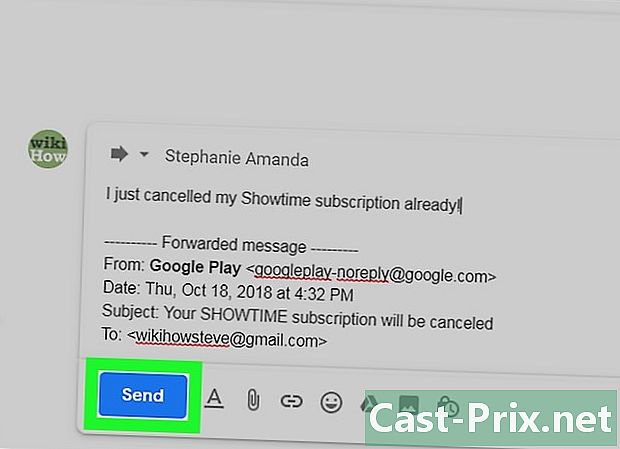
Kliknite na pošlji. To je modri gumb v spodnjem levem kotu strani. Kliknite nanjo, da izbranega prestavite prejemnikom, ki ste jih navedli v polju À.
2. način Prenesite enega iz mobilne aplikacije
-

Odprite Gmail. Tapnite ikono aplikacije Gmail, ki je videti kot rdeča črka "M" na beli ovojnici. To bo odprlo mapo »Prejeto«.- Če še niste prijavljeni, vnesite svoj naslov in geslo, preden nadaljujete na naslednji korak.
-
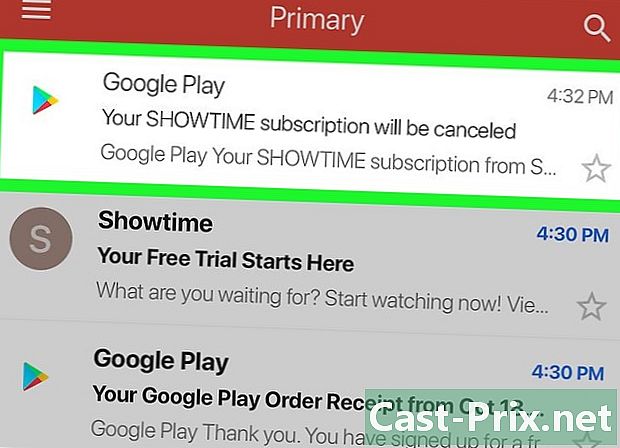
Izberite enega za prenos. Pojdite na tisto, kar želite prenesti, in ga pritisnite, da se odpre. -
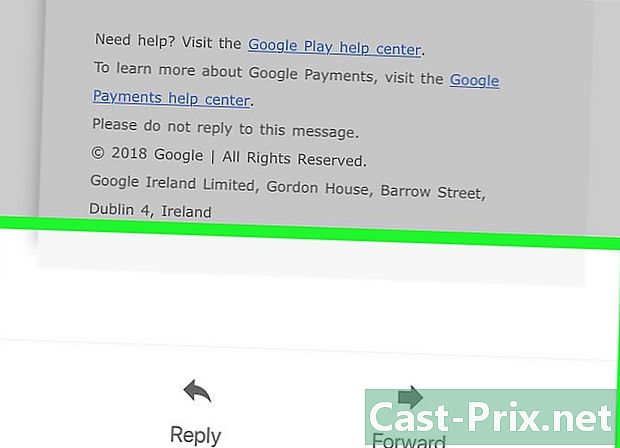
Pomaknite se navzdol. možnost prenos je na dnu strani. -
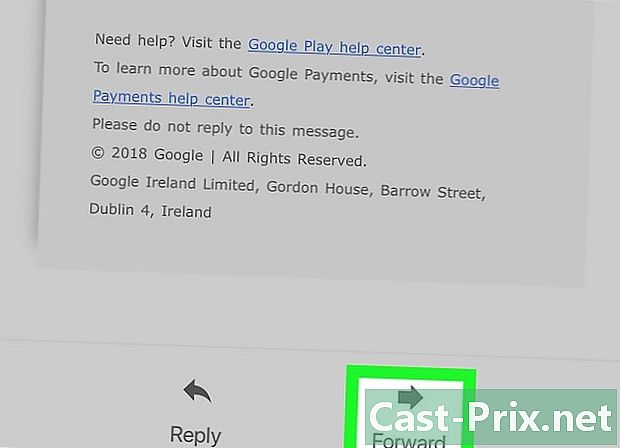
Pritisnite prenos. Ta možnost je na dnu zaslona in odpre nov obrazec d. -
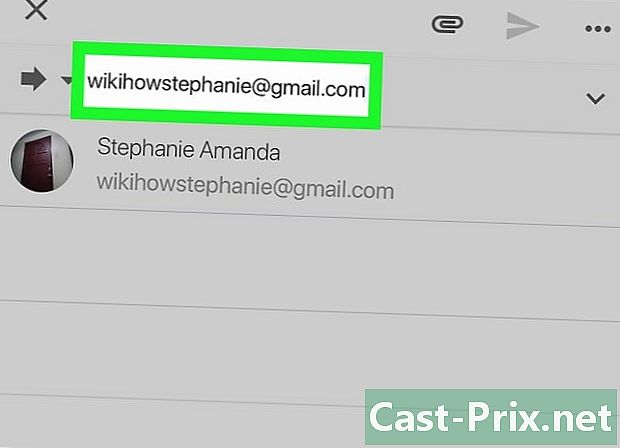
Vnesite naslov. Na področju e À, vnesite naslov osebe, na katero želite prenesti l.- Če želite, lahko dodate druge naslove, vendar morate navesti vsaj enega.
-
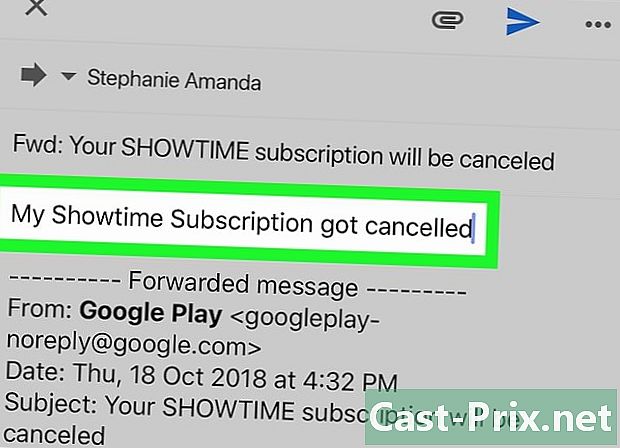
Po potrebi vnesite eno. Če ga želite dodati čez preneseno, pritisnite beli prostor nad glavo prenesejo nato vnesite svoj. -
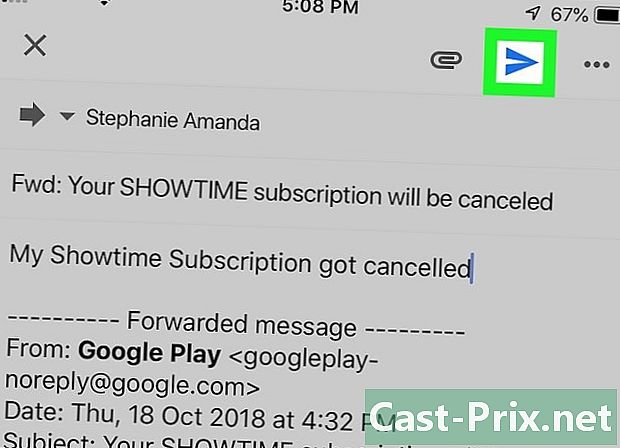
Pritisnite ikono za vrnitev
. To je ikona letala v obliki papirja nad zaslonom. Tapnite za prenos do prejemnikov, ki so navedeni v polju À.
3. način Prenesite vse s
-

Prijavite se v Gmail. Odprite spletni brskalnik in se prijavite v Gmail. Če ste že prijavljeni, bo to odprlo mapo »Prejeto«.- Če še niste prijavljeni, na poziv najprej vnesite naslov in geslo.
- Na žalost mobilna različica Gmaila ne omogoča prenosa vseh s.
-

Kliknite ikono nastavitev
. To je ikona z zarezami v zgornjem desnem kotu mape »Prejeto«. Kliknite nanj, da odprete spustni meni. -
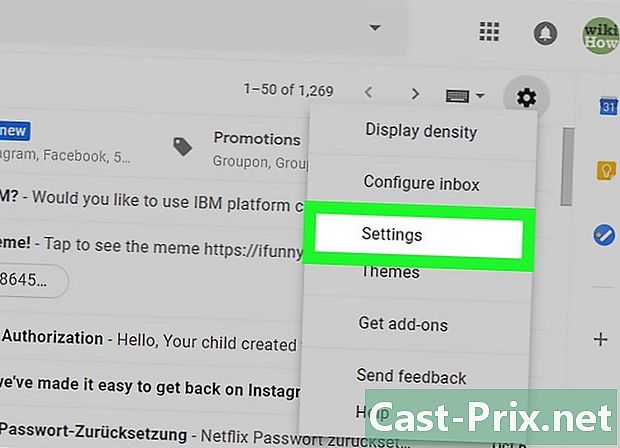
Izberite nastavitve. možnost nastavitve je v spustnem meniju. -

Pojdite na zavihek Prenos in POP / IMAP. Ta zavihek je na vrhu strani. -
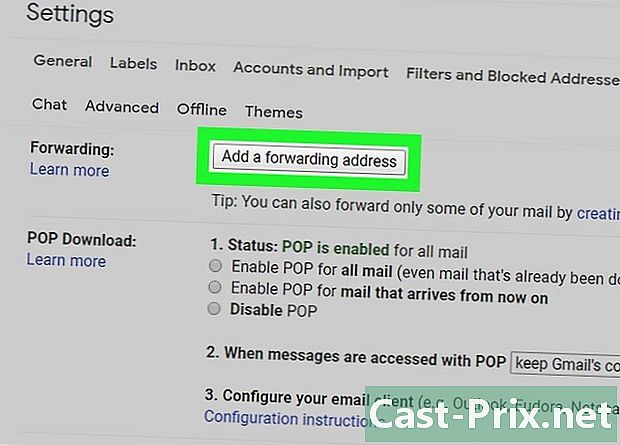
Kliknite na Dodajte naslov za prenos. To je sivi gumb v razdelku prenos na vrhu menija. -

Vnesite naslov. V polje e na sredini okna conuelle vnesite naslov, na katerega želite prenesti svoj s. -
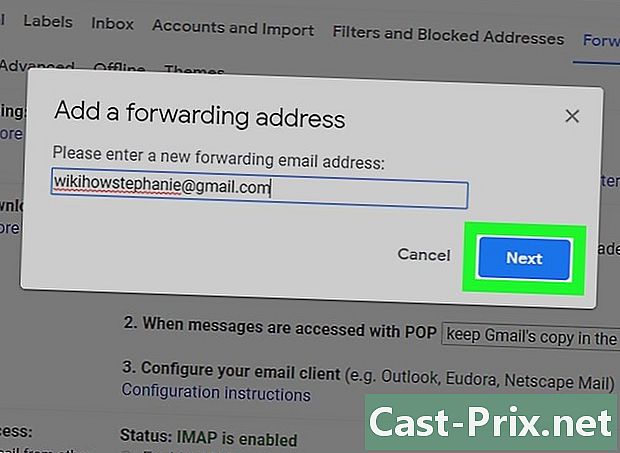
Izberite naslednja. To je modri gumb pod poljem e. -
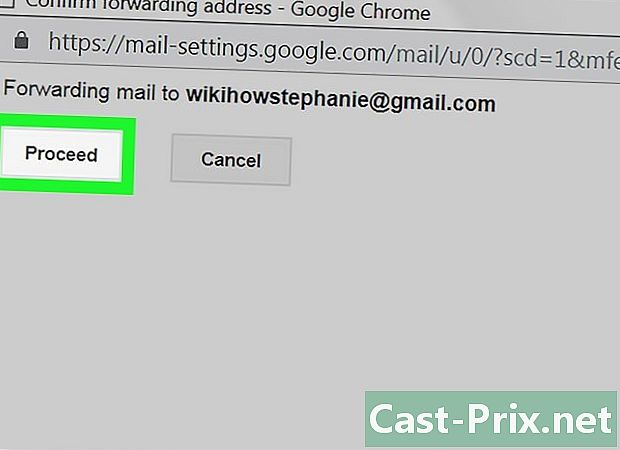
Izberite naprej ko boste povabljeni. To potrjuje vašo odločitev, da svoj Gmail prenesete na drug naslov. -
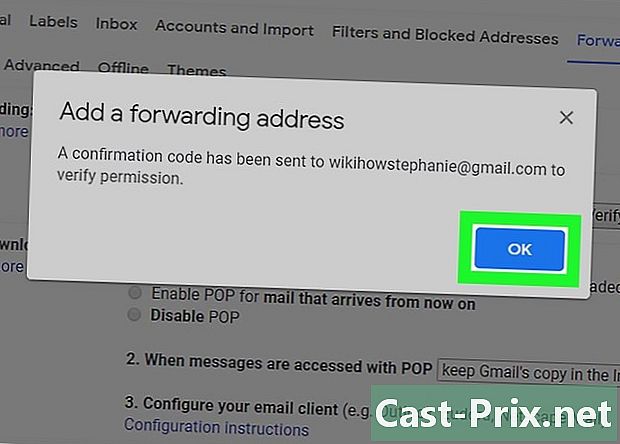
Kliknite na OK v ukaznem pozivu. Na naslov za prenos bo poslano preverjanje. -

Preverite svoj naslov. Vse kar morate storiti je, da preverite naslov, na katerega želite prenesti svoj Gmail.- Odprite prejeto sporočilo naslova, na katerega želite poslati svoj Gmail.
- Če ste pozvani, se prijavite.
- Odprite Potrdilo o prenosu s strani Gmaila - Prejem de ki ga je poslala Gmailova ekipa (v Gmailu ga boste našli na zavihku Posodobitve iz mape »Prejeto«).
- Če po nekaj minutah v mapi »Prejeto« ne prejmete nobene, poglejte v mapo spam ali košara.
- Kliknite povezavo za preverjanje pod e ... kliknite spodnjo povezavo, da sprejmete zahtevo.
-
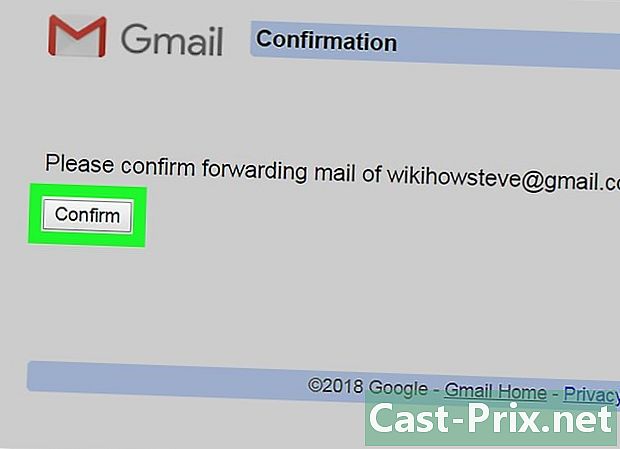
Kliknite na potrdi v ukaznem pozivu. Ta naslov bo dodan nastavitvam za prenos vašega Gmail računa. -
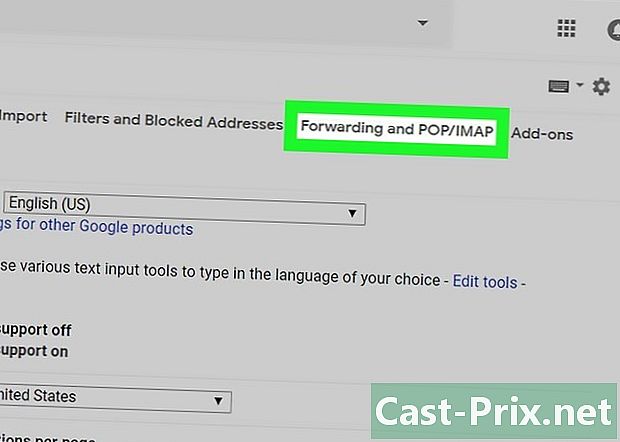
Vrni se na stran Prenos in POP / IMAP. Nastavitve morate posodobiti tako, da sledite tem korakom:- pojdite v mapo »Prejeto« in se po potrebi ponovno povežite;
- kliknite ikono nastavitev

; - izberite nastavitve v spustnem meniju;
- pojdi na longlet Prenos in POP / IMAP.
-
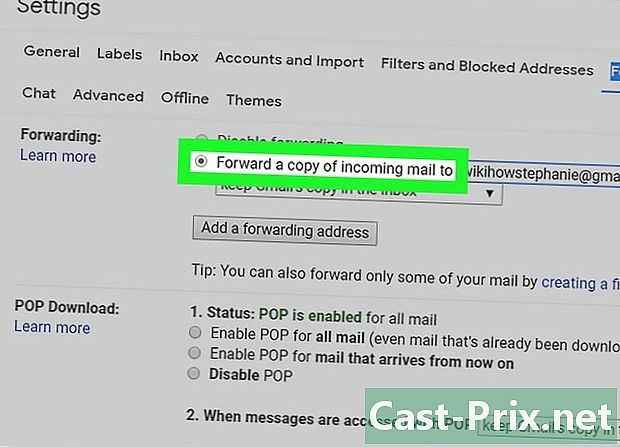
Potrdite polje Prenesite kopijo potrdil na. To polje je v razdelku prenos. -
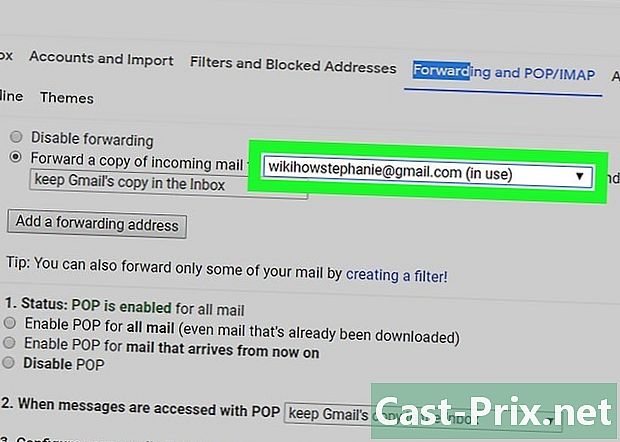
Izberite svoj naslov, če je potrebno. Če ste za prenos določili več Gmail sporočil, spustite polje na desni strani glave Prenesite kopijo potrdil na nato izberite svoj naslov. -
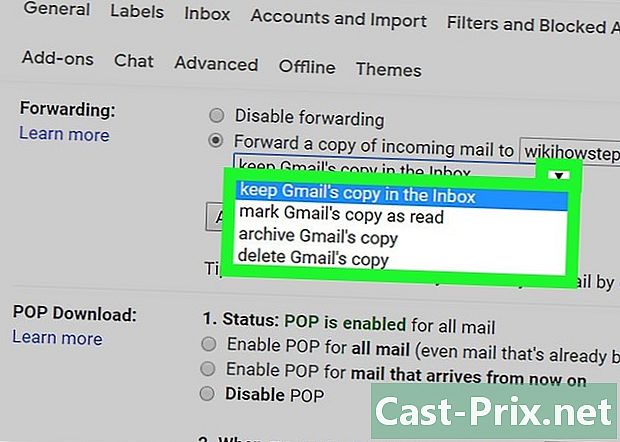
Določite vedenje Gmaila. Po prenosu lahko določite, kako Gmail obravnava s v mapi »Prejeto«. Spustite meni navzdol na desni strani in nato kliknite eno od možnosti, ki so na voljo.- V mapi »Prejeto« hranite originalno kopijo Gmaila : Izberite to možnost, če želite, da Gmail shrani kopijo prenesene datoteke v mapo Škatla za sprejem ne da bi ga označili kot "prebrano".
- Označite Gmail kopijo kot prebrano : Izberite to možnost, če želite, da Gmail shrani kopijo prenesene datoteke v mapo Škatla za sprejem in blagovno znamko kot "prebrano".
- Arhivirajte originalno kopijo Gmaila : Kliknite to možnost, če želite, da Gmail označi kot »Prebrano«, preden ga premaknete v mapo Vsi s.
- Izbrišite originalno kopijo Gmaila : Ta možnost premakne preneseno datoteko v mapo košara.
-
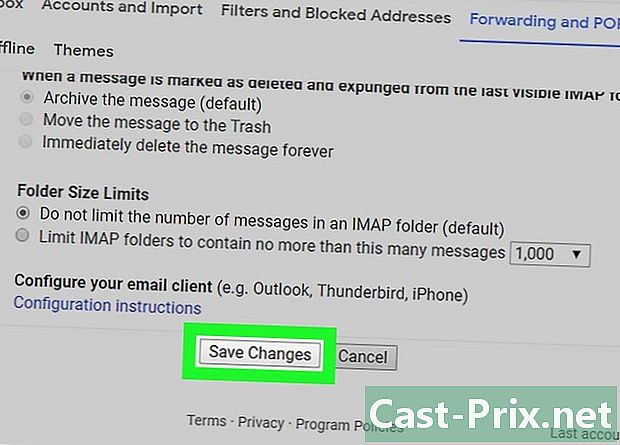
Kliknite na Spremembe shranite. Ta možnost je na dnu strani in vam omogoča samodejni prenos vašega Gmail računa na naslov, ki ste ga določili.
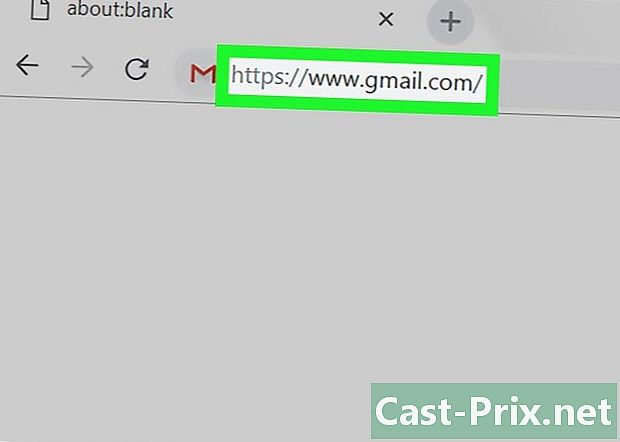
- Če se odločite za odstranitev naslova s seznama naslovov za prenos, kliknite spustni gumb na strani. Prenos in POP / IMAP nato kliknite Izbriši (naslov) v spustnem meniju, ki se prikaže.
- Račun lahko prenesete samo na en naslov.